imovie怎么添加音乐?imovie添加音乐步骤一览
作者:佚名 来源:小影志 时间:2023-06-29
imovie是一款非常专业的剪辑app,它提供了丰富的功能,不仅可以进行视频剪辑,还可以添加喜欢的歌曲作为背景音乐。下面我将详细介绍如何在imovie中添加音乐。
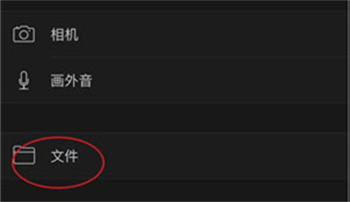
首先,打开imovie应用。你可以从主屏幕或应用列表中找到它并点击打开。
接着,在imovie界面上方找到制作好的视频列表,并选择你想要给视频添加音乐的视频文件。如果你还没有制作好的视频,你可以点击加号(+)来创建一个新项目。
在选定的视频文件上点击加号(+)按钮,这将带你进入视频编辑界面。
在视频编辑界面的底部工具栏上方,有一个名为“音频”(Audio)的选项卡,点击它。
在音频选项卡中,你将看到一个名为“媒体库”(Media Library)的选项。点击它,然后选择“音乐”(Music)。
在音乐选项中,你可以浏览你的手机或平板电脑上存储的音乐文件。你可以通过翻页、搜索或按照不同的分类来查找你喜欢的音乐。
当你找到一首喜欢的音乐后,点击它即可将其添加到视频中。你可以选择在整个视频中添加音乐,或者只在特定的片段中添加音乐。
添加音乐后,你可以在编辑界面上方的播放按钮上预览视频,并确保音乐与视频内容配合得当。
如果你想调整音乐的起始时间或结束时间,或者对音量进行调整,你可以在音频选项卡中找到相应的工具来完成这些操作。
最后,点击右上角的“完成”(Done)按钮,并选择保存或分享你的视频。
通过以上步骤,你就可以轻松地在imovie中添加喜欢的音乐作为背景音乐。无论是制作个人记录视频还是专业剪辑,imovie都能帮助你实现你的创意和梦想。快快尝试吧!
更多资讯
-
 神图壁纸最新版:风格齐全的手机壁纸软件,每日更新!
神图壁纸最新版:风格齐全的手机壁纸软件,每日更新! -
 神图壁纸安卓版:很火爆的壁纸软件,画质4k高清!
神图壁纸安卓版:很火爆的壁纸软件,画质4k高清! -
 密信最新版:安全高效的通信软件,支持信息加密!
密信最新版:安全高效的通信软件,支持信息加密! -
 密信安卓版:专注个人隐私的加密通信软件,安全稳定!
密信安卓版:专注个人隐私的加密通信软件,安全稳定! -
 制作视频王最新版:功能丰富的视频剪辑软件,支持转场特效!
制作视频王最新版:功能丰富的视频剪辑软件,支持转场特效! -
 制作视频王安卓版:可以调节参数的视频编辑软件,轻松剪辑!
制作视频王安卓版:可以调节参数的视频编辑软件,轻松剪辑! -
 文章手写生成器免广告版:清爽无广的文章生成软件,功能强大!
文章手写生成器免广告版:清爽无广的文章生成软件,功能强大! -
 文章手写生成器vip破解版:可以自动生成文章的ai智能软件,速度快!
文章手写生成器vip破解版:可以自动生成文章的ai智能软件,速度快! -
 智能古筝调音器最新版:界面简洁的古筝调音软件,功能齐全!
智能古筝调音器最新版:界面简洁的古筝调音软件,功能齐全! -
 智能古筝调音器安卓版:专为古筝爱好者打造的调音软件,便捷好操作!
智能古筝调音器安卓版:专为古筝爱好者打造的调音软件,便捷好操作! -
 360摄像机去广告版:操作简单的监控软件,支持云备份!
360摄像机去广告版:操作简单的监控软件,支持云备份! -
 360摄像机最新版:功能强大的监控软件,支持随时查看!
360摄像机最新版:功能强大的监控软件,支持随时查看!





























